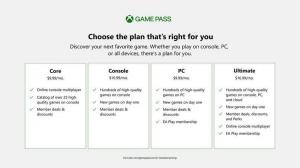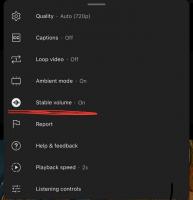Kaip pridėti aplanką prie paieškos indekso sistemoje „Windows 10“.
„Windows 10“ turi galimybę indeksuoti failus, kad meniu Pradėti būtų galima juos greičiau ieškoti. Indeksavimas vykdomas fone, nebandant paveikti kompiuterio našumo. Šiame straipsnyje pamatysime, kaip į indeksą įtraukti pasirinktinį aplanką, kad būtų galima greičiau ieškoti jo turinio.
Skelbimas
Kaip jau tikriausiai žinote, paieškos rezultatai sistemoje „Windows“ pateikiami akimirksniu, nes juos maitina „Windows“ paieškos indeksavimo priemonė. Tai nėra naujiena „Windows 10“, tačiau „Windows 10“ naudoja tą pačią indeksavimo funkciją atliekančią paiešką kaip ir jos pirmtakai, nors naudoja skirtingą algoritmą ir skirtingą duomenų bazę. Ji veikia kaip paslauga, kuri indeksuoja failų pavadinimus, turinį bei failų sistemos elementų ypatybes ir saugo juos specialioje duomenų bazėje. „Windows“ sistemoje yra nustatytas indeksuotų vietų sąrašas, taip pat bibliotekos, kurios visada yra indeksuojamos. Taigi, užuot atlikusi paiešką realiuoju laiku failų sistemoje, ji atlieka užklausą vidinėje duomenų bazėje, kuri leidžia iš karto parodyti rezultatus.
Kai ieškote aplanko ar failo, kuris nėra indeksuotoje vietoje, paieška sulėtėja keliomis eilėmis. Be to, „Windows 10“, skirtingai nei „Windows 7“, informacijos juostoje nebepasako, kad tam tikra vieta nėra indeksuota ir ją reikia indeksuoti.
Norėdami įtraukti pasirinktinius aplankus į paieškos indeksą sistemoje „Windows 10“., atlikite šiuos veiksmus.
- Atidarykite valdymo skydelį.
- Dabar atidarykite Indeksavimo parinktis įvesdami indeksavimo parinktys valdymo skydelio paieškos laukelyje, tada spustelėkite nustatymų elementą Indeksavimo parinktys.

- Atsidarys indeksavimo parinkčių programėlė.

- Spustelėkite mygtuką „Keisti“. Pasirodys toks langas.

- Aplankų medyje suraskite norimą aplanką ir pažymėkite jį sąraše, kaip parodyta toliau.

- Spustelėkite mygtuką Gerai, kad įtrauktumėte aplanką į paieškos rodyklę. Jis bus rodomas aplankų sąraše.

„Windows 10“ automatiškai atkurs paieškos indeksą. Nuo šiol aplanko turinio paieška bus atlikta akimirksniu.
Kitas būdas indeksuoti aplanką yra įtraukti jį į biblioteką. Tiesiog dešiniuoju pelės mygtuku spustelėkite aplanką, kurį norite indeksuoti, ir pasirinkite Įtraukti į biblioteką ir submeniu pasirinkite biblioteką.

Tai automatiškai prideda aplanką prie Indeksavimo parinkčių valdymo skydelio.